Vídeo 14.2. Combinar correspondencia sin el asistente![]()
Para rectificar un documento combinado o utilizarlo para enviar nuevas cartas podemos abrir el panel de tareas y utilizar los pasos del asistente que ya hemos visto, pero también podemos utilizar los botones de la pestaña Correspondencia.

Aquí veremos los botones de esta pestaña, algunas opciones las ampliaremos más adelante.
Editar lista de destinatarios.  Permite abrir el cuadro de diálogo Destinatarios de combinar correspondencia para realizar los cambios convenientes.
Permite abrir el cuadro de diálogo Destinatarios de combinar correspondencia para realizar los cambios convenientes.
Bloque de direcciones. Permite insertar en la posición del cursor un bloque de direcciones tal como vimos con el asistente.
Línea de saludo. Permite insertar en la posición del cursor una línea de saludos tal como vimos con el asistente.
Insertar campo combinado.  Permite insertar en la posición del cursor un campo del origen de datos.
Permite insertar en la posición del cursor un campo del origen de datos.
Resaltar campos de combinación. Permite resaltar los campos combinados si la opción está activada, los datos correspondientes a campos combinados aparecen resaltados de esta forma es más fácil localizarlos dentro del documento.
![]() Asignar campos. Permite asignar campos, esta opción
la detallamos más adelante.
Asignar campos. Permite asignar campos, esta opción
la detallamos más adelante.
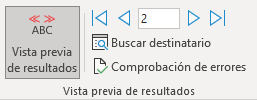
En este menú podrás utilizar una barra de desplazamiento con botones para avanzar y retroceder por los diferentes destinatarios. También podrás buscarlo o comprobar algún tipo de error por tu parte en la creación de la carta.
© aulaClic S.L. Todos los derechos reservados.
Prohibida la reproducción por cualquier medio.
Aviso legal: Autorizado exclusivamente para uso personal.